
时间:2020-07-19 11:32:21 来源:www.win10xitong.com 作者:win10
win10系统浏览器中怎么使用云同步功能的情况我认为很多网友都遇到过,甚至有些时候会经常碰到,估计还会有更多的网友以后也会遇到win10系统浏览器中怎么使用云同步功能的问题,所以今天我们先来分析分析,要是你不愿意找别人来帮助解决你的win10系统浏览器中怎么使用云同步功能问题我们不妨来一起试试下面这个方法:1、需要返回到win10系统的传统桌面位置,之后同时按下键盘上的win+I组合键打开电脑的设置窗口,在打开的设置窗口中,点击进入到账户选项中;2、在接下来打开的账户窗口中,咱们首先点击左侧窗口中的“同步你的设置”,然后看到右侧窗口中,先保证右侧窗口“同步设置”处于开启状态,之后,拖动“Web浏览器设置”下面的滑块,使其处于“开”状态即可!一般情况下,这个“Web浏览器设置”的状态是出于关闭的就很容易的把这个问题处理掉了。刚才没看明白不要紧,今天小编就会专门来讲解win10系统浏览器中怎么使用云同步功能的详尽处理举措。
1、需要返回到win10系统的传统桌面位置,之后同时按下键盘上的win+I组合键打开电脑的设置窗口,在打开的设置窗口中,点击进入到账户选项中;
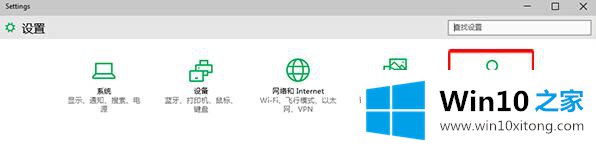
2、在接下来打开的账户窗口中,咱们首先点击左侧窗口中的“同步你的设置”,然后看到右侧窗口中,先保证右侧窗口“同步设置”处于开启状态,之后,拖动“Web浏览器设置”下面的滑块,使其处于“开”状态即可!一般情况下,这个“Web浏览器设置”的状态是出于关闭的;
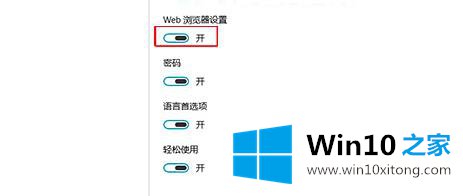
3、完成之后,咱们重启一下自己的win10系统就可以了。
以上给大家介绍的便是win10系统浏览器中怎么使用云同步功能的详细步骤,感兴趣的用户们可以参照上面的方法来使用即可。
上面的内容就是和大家说的win10系统浏览器中怎么使用云同步功能的详尽处理举措,小编很乐意为大家分享win系统的相关知识。